Как восстановить удаленные воспоминания Snapchat, сообщения, истории и картинки / видео и сообщения
Оказывается, Snapchat собирает и хранит все ваши истории, снимки, ваш номер телефона, электронную почту и другую информацию.
Но хорошая сторона в том, что теперь она может быть использована для вас в качестве резервной копии, все эти данные можно загрузить на ваш телефон, если вы потеряли учетную запись Snapchat, взломали или по какой-либо другой причине. Если кто-то обвинил что-либо в отношении историй о Snapchat, то вы можете отстаивать свою позицию и давать им веские доказательства.
История Snapchat, фотографии, видео и сообщения будут загружены в ваше локальное хранилище в виде ZIP-файла, который впоследствии можно будет извлечь, а затем по категориям вы сможете получить доступ к мультимедиа из разных папок.
Следуя этой статье, вы узнаете, какие данные могут быть экспортированы и доступны для загрузки в виде ZIP-файла из Snapchat.
Программы для Windows, мобильные приложения, игры - ВСЁ БЕСПЛАТНО, в нашем закрытом телеграмм канале - Подписывайтесь:)
Какую информацию можно восстановить в разделе «Загрузить мои данные»?
Не все данные доступны для загрузки, вот список категорий данных, которые вы можете скачать. Давайте сделаем это двумя способами: 1. Используя iPhone / iPad, 2. Используя Mac или браузер ПК
- История входа и информация об аккаунте
- История привязок
- История чата
- История покупки
- Профиль пользователя
- Из истории и краудсорсинга
- История поддержки Snapchat
- История аккаунта
- друзья
- История местоположения
- ранжирование
- История поиска
- Условия история
- Подписка
- Битмоджи комплект
- Bitmoji
- Опросы в приложении
- Отмеченный контент
На iPhone, Android: как восстановить удаленные чаты, снимки, фотографии, видео из приложения Snapchat
По какой-то причине. если вы потеряли данные Snapchat, такие как снимки, чаты, фотографии и связанные данные. Для получения подробной информации о том, какие данные могут быть загружены, предпочтите приведенный выше раздел.
Однако, если вы хотите получить доступ ко всем данным Snapchat на Mac, ПК, выполните следующие действия, или вы можете использовать эти шаги, поскольку Snapchat отправит вам по электронной почте вложение, которое позже вы сможете загрузить, войдя в систему на ПК и загрузив его.
- Открыть Snapchat приложение. Нажмите на Значок профиля в верхнем левом углу.
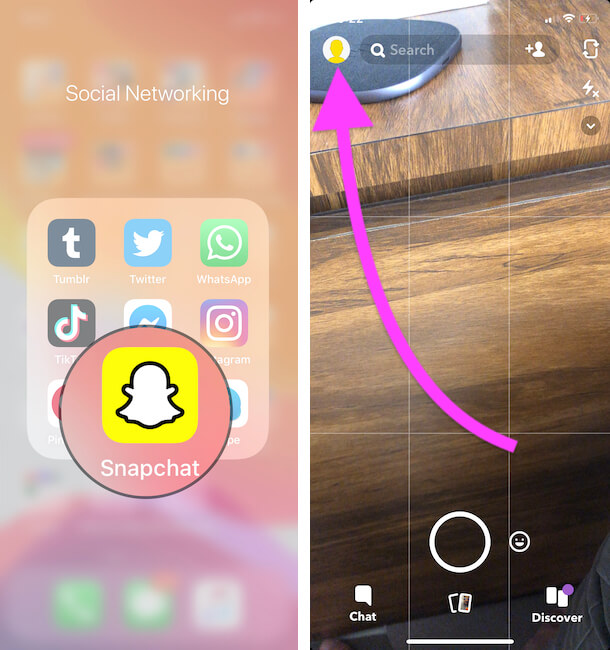
- Нажмите на настройки шестеренка в правом верхнем углу. Прокрутите вниз, под Конфиденциальность раздел, выберите Мои данные

- Войдите в свой аккаунт Snapchat для повторной проверки.
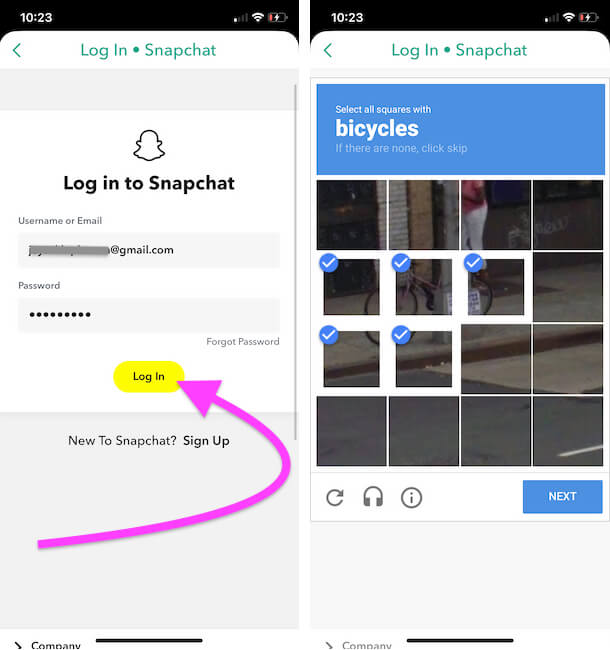
- В конце экрана нажмите ОТПРАВИТЬ ЗАПРОС, Из приложения Snapchat вы можете загрузить файл данных в папка .zip,
- Нажмите на него, чтобы загрузить с помощью Safari Download manager
- Запись: В качестве альтернативы вы получите письмо от Snapchat для загрузки файла данных по почте, Откройте zip-файл и запустите файл index.html на рабочем столе или в браузере Mac. Далее мы увидим, как получить доступ на Mac или ПК.
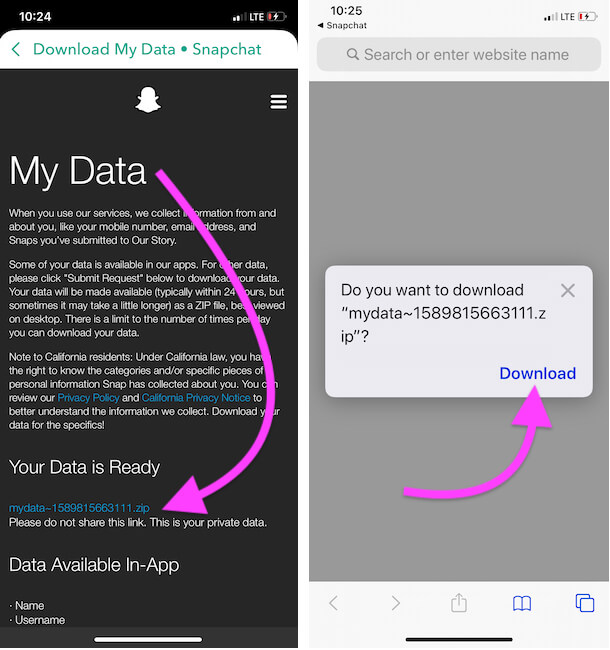
Для доступа к данным вам понадобится программное обеспечение для извлечения ZIP-файла.
На ПК / Mac: как скачать данные Snapchat
Snapchat в основном разработал веб-интерфейс для предоставления нескольких функций для доступа к нескольким функциям, таким как загрузка фотографий, видео, чатов, моментальных снимков и т. д. Прямо на Mac.
- Посетить Вход в аккаунт Snapchat на вашем компьютере или вы можете использовать мобильный браузер, чтобы сделать то же самое. Войдите под своим именем пользователя и паролем Snapchat.
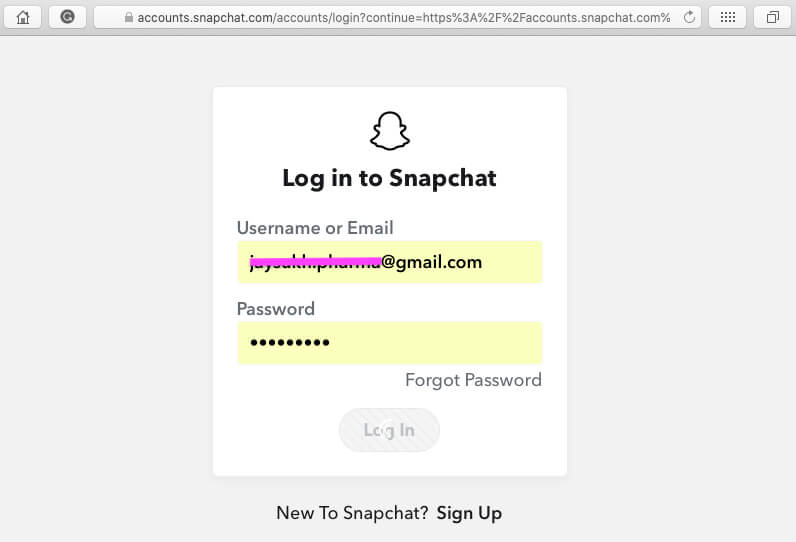
- Нажмите на Мои данные
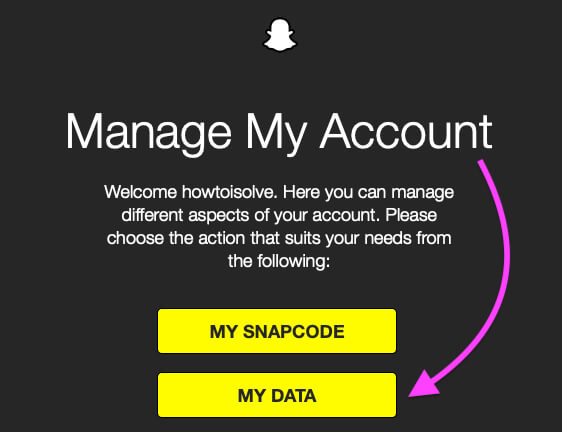
- Snapchat предоставит весь список, который Данные доступны для скачивания, прочитайте это внимательно.
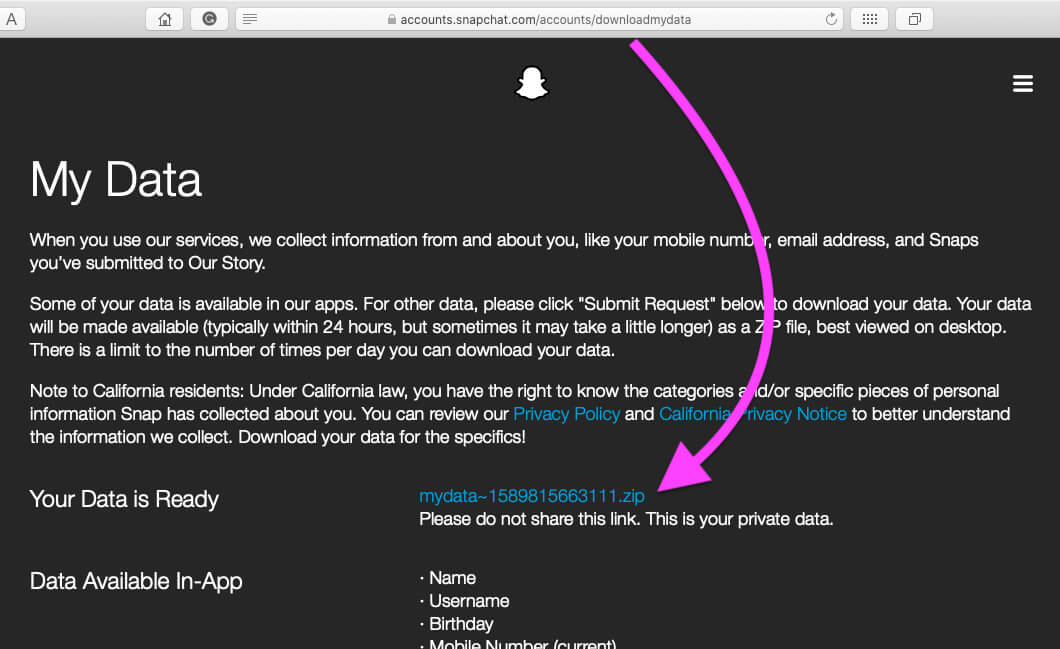
- После того, как вы закончили анализ списка, прокрутите вниз и нажмите ОТПРАВИТЬ ЗАПРОС,
- Теперь, в кратчайшие сроки, Snapchat отправит вам электронное письмо со всеми вашими запрошенными данными. Или с вашего аккаунта.
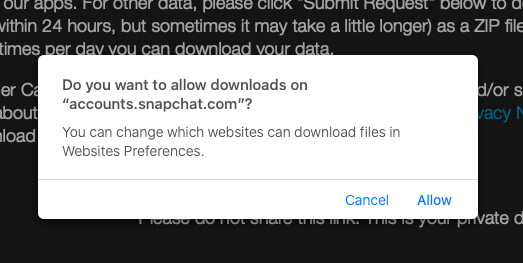
- Откройте Zip-файл из Safari Download manager на Mac / ПК.
- Сейчас же, Дважды кликните, чтобы открыть Zip и разархивировать файл в той же папке или каталоге

- Правильно, Нажмите на файл index.html и откройте в браузере

- С левой стороны, вы увидите вариант для доступа ко всем деталям учетной записи Snapchat.

- Это оно.
Используйте эти два альтернативных метода для загрузки и доступа к данным своей учетной записи Snapchat, а также для просмотра в автономном режиме и истории. Это оно.
Программы для Windows, мобильные приложения, игры - ВСЁ БЕСПЛАТНО, в нашем закрытом телеграмм канале - Подписывайтесь:)
